Android Phone と Windows PC の間でテキストをコピーして貼り付ける方法
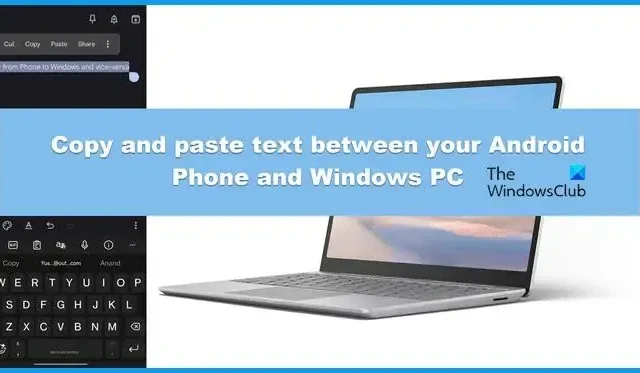
携帯電話で何かをコピーしてコンピュータに貼り付けることができれば、マルチタスクがどれほど簡単になるでしょうか? それが可能であることを知ったのは、私が今日1歳になったときでした。この記事では、 Android スマートフォンと Windows PC の間でテキストをコピーして貼り付ける方法を学びます。
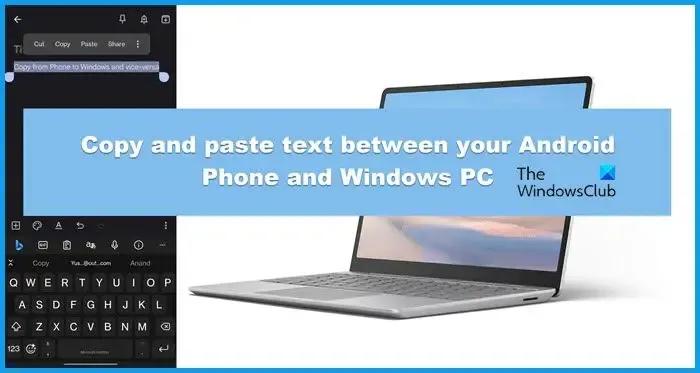
Android Phone と Windows PC の間でテキストをコピーして貼り付けます
Android Phone と Windows PC の間でテキストをコピーして貼り付けるには 2 つの方法があります。
- 組み込みの Windows クリップボードを使用する
- 電話リンク アプリを使用する
それらについて詳しく話しましょう。
1] 組み込みの Windows クリップボードを使用する
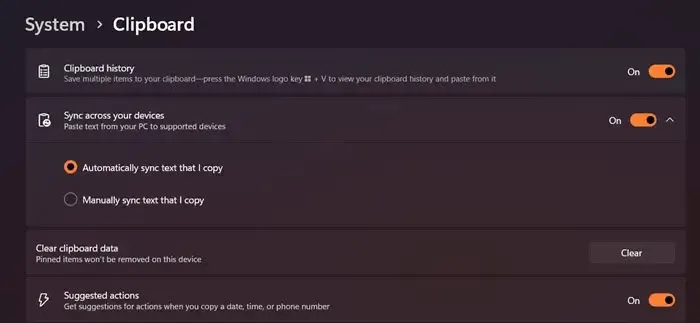
Microsoft は、デバイス間でテキストをコピーして貼り付けるために使用できる組み込みのクリップボードをユーザーに提供しています。まず、以下の手順でクリップボードを有効にする必要があります。
- 「設定」を開きます。
- [システム] > [クリップボード] に移動します。
- クリップボード履歴をオンにして、デバイス間で同期します。
- [コピーしたテキストを自動的に同期する] がオンになっていることを確認します。
- 最後に、設定を閉じます。
システムでクリップボードを有効にしたら、Microsoft がサポートする Swiftkey キーボードを携帯電話に設定します。
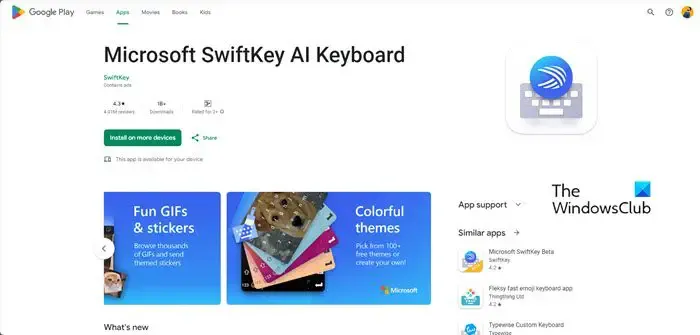
play.google.comにアクセスし、Android スマートフォンにアプリケーションをインストールします。次に、コンピュータにログインしたときに使用したアカウントでログインし、必要な権限をすべて与えます。
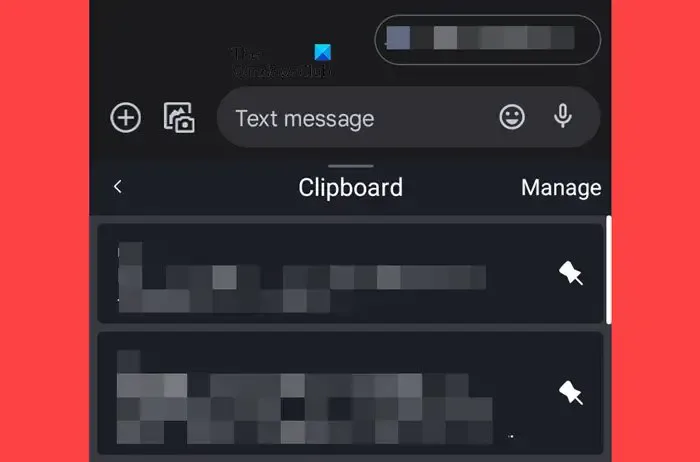
コピーして貼り付ける前に、Swiftkey キーボードを開き、歯車アイコンをタップして、[クリップボード履歴の同期] を有効にします。完了したら、コンピューターから何かをコピーし、コンテンツを貼り付ける携帯電話のアプリを開き、キーボードをトリガーしてクリップボードアイコンをタップし、最後にそこからコンテンツを選択して貼り付けます。
2] 電話リンクアプリを使用する
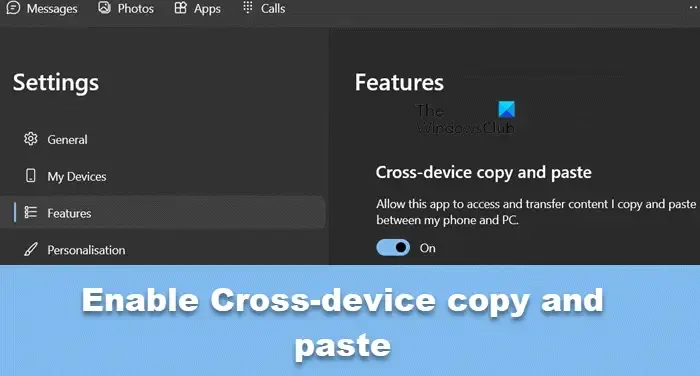
電話リンクを使用すると、デバイス間でコピーして貼り付けることができます。ただし、現時点では、Surface Duo と、One UI バージョン 2.1 以降を実行している Android デバイス、および一部の HONOR デバイス (1.22036.14.0 以降) のみがサポートされています。しかし、そのようなデバイスを 1 つ持っている場合、それはあなたにとって完璧な選択肢になる可能性があります。これを機能させるには、 Windows コンピュータにPhone Linkアプリが必要であり、携帯電話にLink to Windows が必要です。
そのアプリを入手したら、以下の手順を使用して、クロスデバイスでのコピーと貼り付けを有効にします。
- コンピュータでPhone Linkアプリを起動します。
- 歯車アイコンに移動して設定を開きます。
- 「機能」をクリックします。
- [クロスデバイスのコピー アンド ペースト]セクションで、[携帯電話間でコピー アンド ペーストしたコンテンツへのアクセスと転送をこのアプリに許可する] の切り替えをオンにします。
最後に、携帯電話に何かをコピーし、Win + V でクリップボードを開き、そこからコンテンツを貼り付けることができます。これで十分です。
Android と Windows 間でテキストをコピーして貼り付けるにはどうすればよいですか?
Microsoft は、Android スマートフォンと Windows コンピューター間でのコピー アンド ペーストに使用できるクリップボードを Windows 11 に追加しました。SwiftKey キーボードを携帯電話にインストールし、それを使用してコピーして貼り付けることができます。詳細については、前述のガイドを確認してください。
デバイス間でコピーして貼り付けるにはどうすればよいですか?
Windows のユニバーサル クリップボードを使用すると、ユーザーはデバイス間でコピー アンド ペーストできます。前述のガイドを確認して、携帯電話やコンピューターからコピーアンドペーストすることができます。ただし、必要に応じて、クリップボードのテキストをあるコンピュータから別のコンピュータにコピー&ペーストするためのガイドを確認してください。


コメントを残す